Επισημαίνεται ότι το email/όνομα χρήστη του Μητρώου του ΙΕΠ και το όνομα χρήστη Teams δεν ταυτίζονται.
Για να μεταβείτε στην επιμόρφωση, αρχικά συνδέεστε στη Δικτυακή Πύλη e-ΙΕΠ (Μητρώο) (https://mitroo.iep.edu.gr/login). Επιλέγετε αριστερά την καρτέλα Οι Επιμορφώσεις μου και στη συνέχεια Επιμορφούμενος/η.
Στη σελίδα αυτή θα βρείτε:
Α) τον σύνδεσμο για την Ασύγχρονη Επιμόρφωση (1) (πλατφόρμα Moodle) όπου θα συνδεθείτε χρησιμοποιώντας τους κωδικούς taxisnet που διαθέτετε και Β) τους συνδέσμους για τις συνεδρίες της Σύγχρονης Επιμόρφωσης.

Η Σύγχρονη Επιμόρφωση υλοποιείται μέσω Microsoft Teams. Για την είσοδό σας στην εφαρμογή Teams θα χρειαστείτε τα διαπιστευτήρια εισόδου, δηλαδή το όνομα χρήστη(2) και τον κωδικό (3) που σας έχουν αποδοθεί από το ΙΕΠ. Θα τα βρείτε αν επισκεφτείτε την ιστοσελίδα του ΙΕΠ, την υπηρεσία Μητρώο και συγκεκριμένα την ενότητα Portfolio(1). Τον ίδιο κωδικό θα χρησιμοποιείτε κάθε φορά που θα συνδέεστε στη Σύγχρονη Επιμόρφωση. Σε περίπτωση που τον χάσετε μπορείτε από αυτή τη σελίδα να αποκτήσετε νέο (3).

Πριν από την έναρξη των μαθημάτων συνδεθείτε στον Δοκιμαστικό σύνδεσμο (2), ώστε να βεβαιωθείτε ότι λειτουργούν σωστά η πρόσβασή σας και ο εξοπλισμός σας.
Κατά την έναρξη των μαθημάτων, θα βρίσκετε τον σύνδεσμο κάθε σύγχρονου μαθήματος δίπλα στην αντίστοιχη ημερομηνία. Ακολουθείτε πάντα τα βήματα που περιγράφονται παρακάτω.
Σημαντικό!!!
Για την αποφυγή προβλημάτων σύνδεσης στο Teams (σε περίπτωση που έχετε στοιχεία εισόδου και από άλλες υπηρεσίες), προτείνουμε στον σύνδεσμο που θα βρείτε για τη σύνδεσή σας να κάνετε δεξί κλικ επάνω του και να επιλέξετε «Άνοιγμα συνδέσμου σε παράθυρο incognito» (η ονομασία ενδέχεται να είναι διαφορετική όπως Ιδιωτικό/Private/Inprivate ανάλογα με τον φυλλομετρητή που χρησιμοποιείτε ).
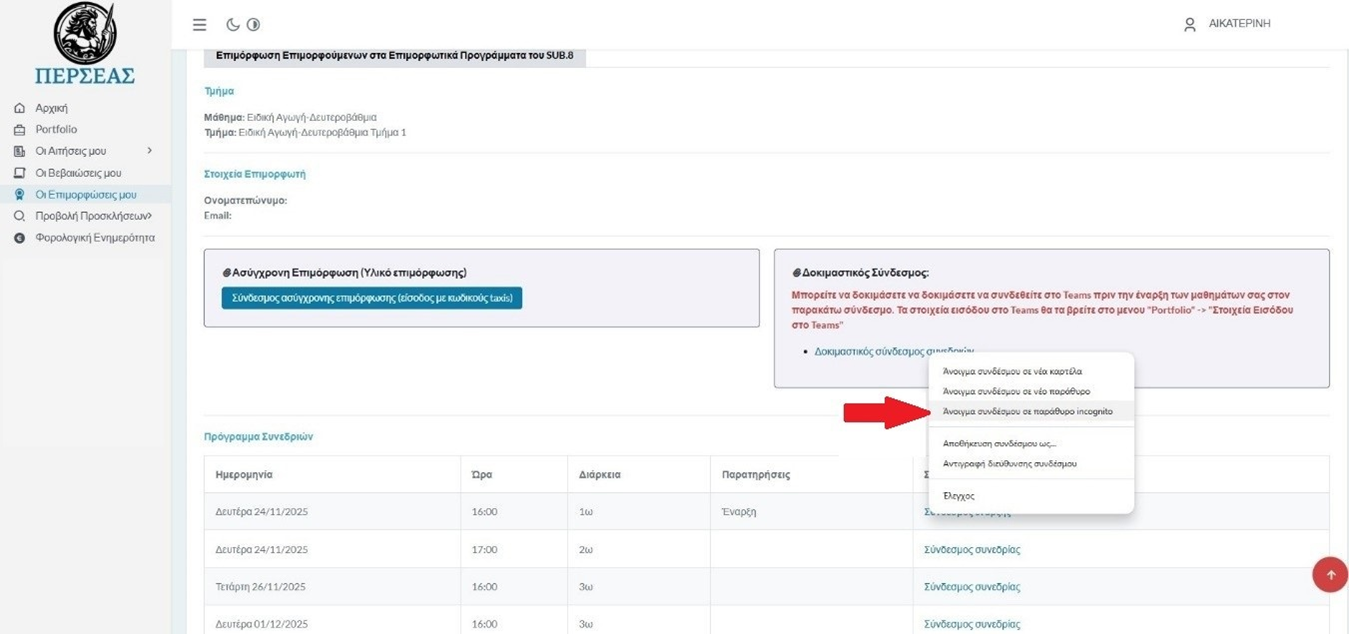
Προσοχή!
Στη συνέχεια επιλέγετε να μην ανοίξετε την εφαρμογή Microsoft Teams. Ανάλογα με τον φυλλομετρητή που χρησιμοποιείτε μπορεί να:
Α) Εμφανιστεί το παράθυρο της επόμενης εικόνας όπου επιλέγετε Άκυρο.
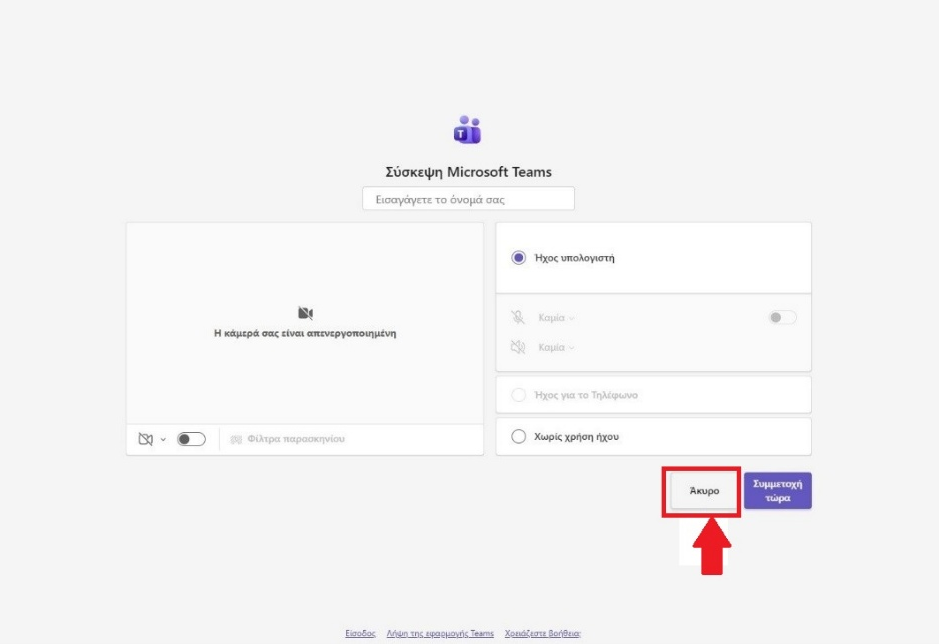
Αν σας εμφανιστεί το παρακάτω παράθυρο το κλείνετε.

Β) Εναλλακτικά, μπορεί να εμφανιστεί το επόμενο αναδυόμενο παράθυρο οπότε και πάλι επιλέγετε Άκυρο.
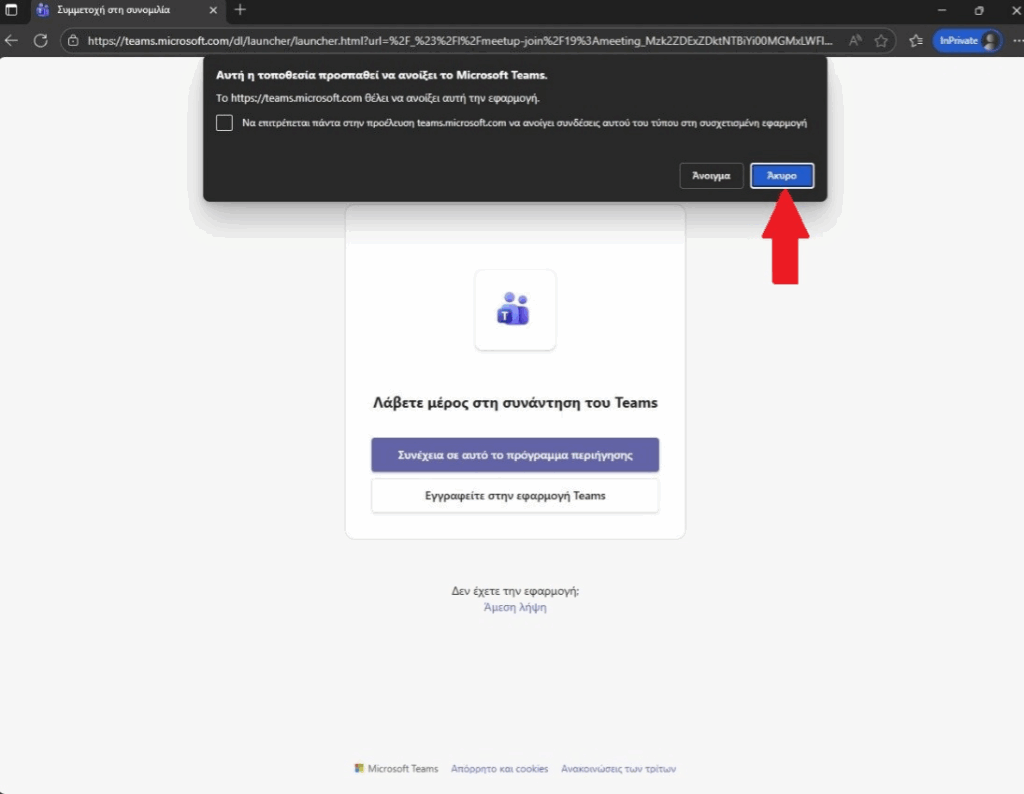
Κατόπιν επιλέγετε «Συνέχεια σε αυτό το πρόγραμμα περιήγησης».

Επιτρέπετε στο teams να κάνει χρήση μικροφώνου και κάμερας αν ερωτηθείτε. Ενδέχεται η ερώτηση για πρόσβαση στην κάμερα και στο μικρόφωνό σας να εμφανιστεί με διαφορετική μορφή.
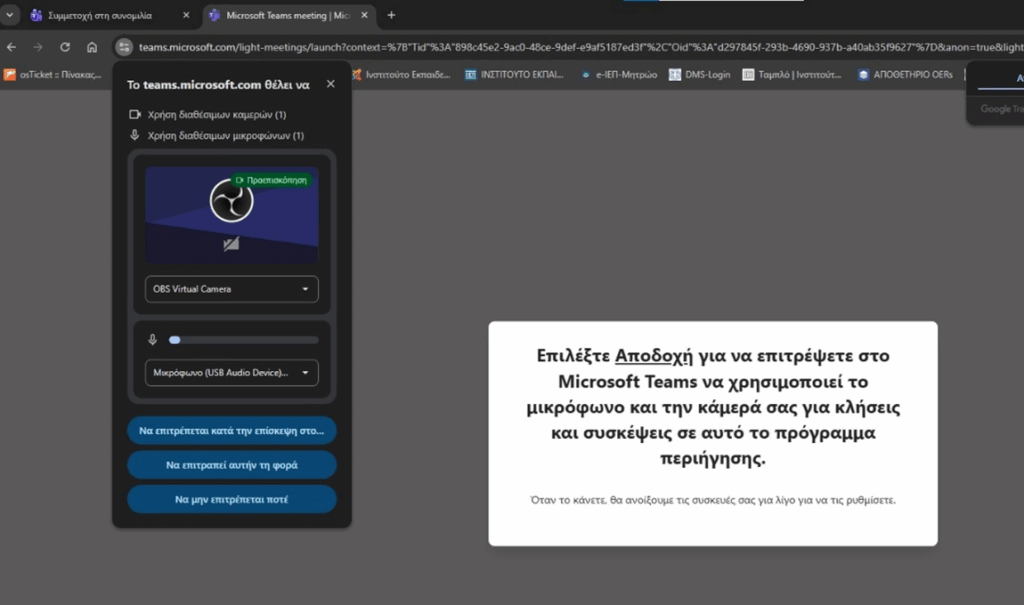
Συμπληρώνετε το ονοματεπώνυμό σας κι επιλέγετε Συμμετοχή τώρα.
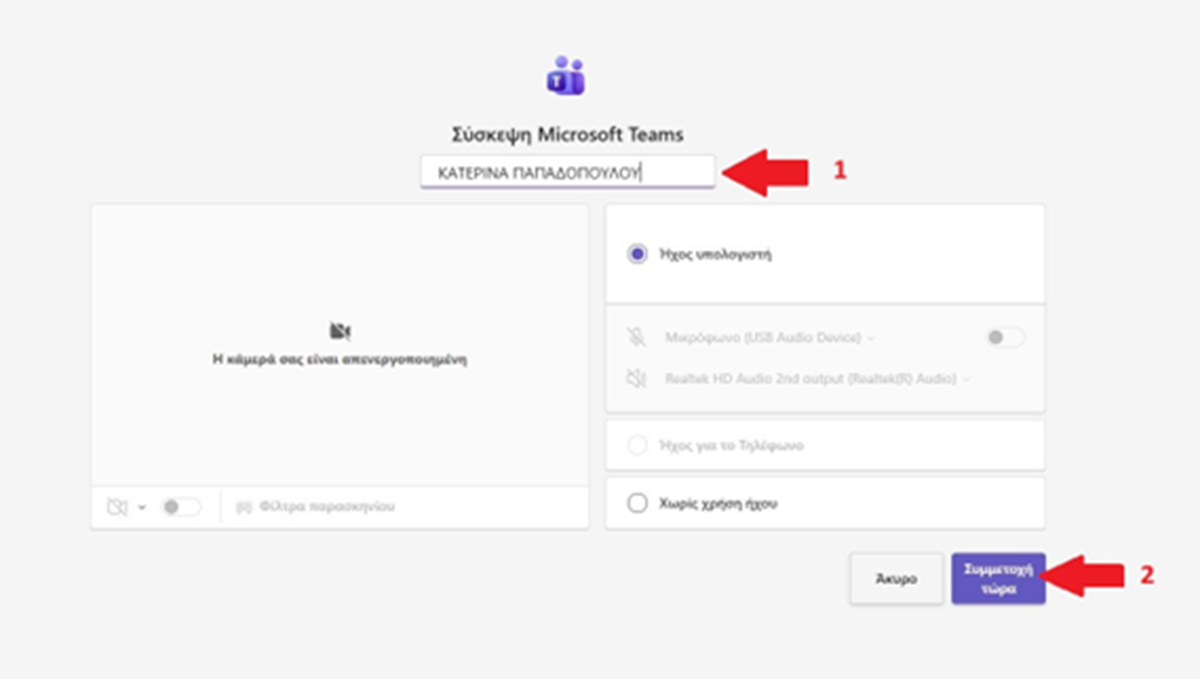
Στη συνέχεια πληκτρολογείτε το όνομα χρήστη που σας έχει αποδοθεί από το ΙΕΠ για την εφαρμογή teams (θα το βρείτε στο Portfolio).
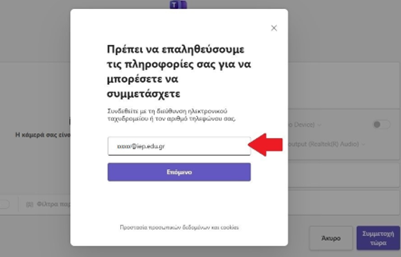
Ομοίως και τον κωδικό πρόσβασης. Συνιστάται να τον πληκτρολογήσετε. Στην περίπτωση που τον αντιγράψετε να προσέξετε να μην επικολληθούν επιπλέον χαρακτήρες π.χ. κενό, διότι τότε δε θα σας επιτραπεί η σύνδεση.
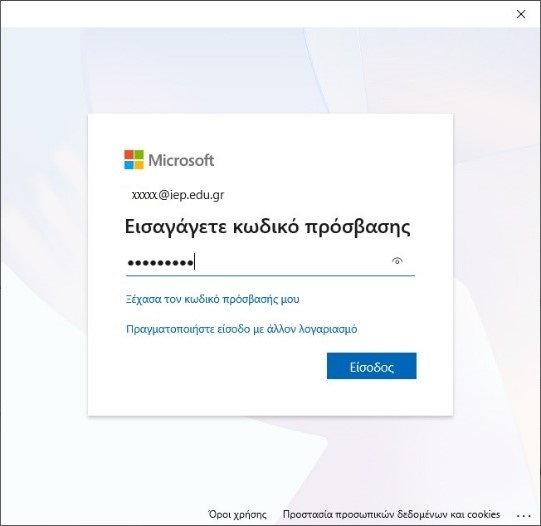
Αν αντί για το παραπάνω παράθυρο σας εμφανιστεί κάποιο από τα παρακάτω, αυτό σημαίνει πως έχετε δώσει λάθος όνομα χρήστη. Πατήστε το βελάκι πίσω του φυλλομετρητή και προσπαθήστε ξανά.
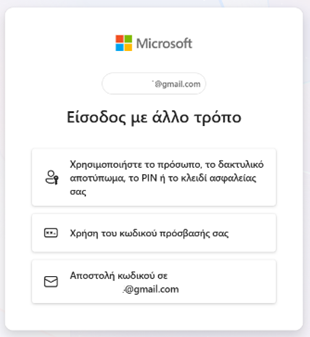
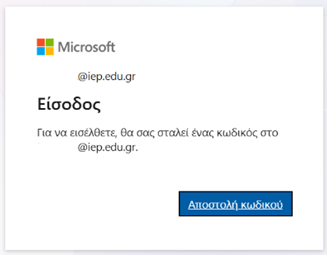
Επιλέγετε αν θέλετε να παραμείνετε συνδεδεμένοι.
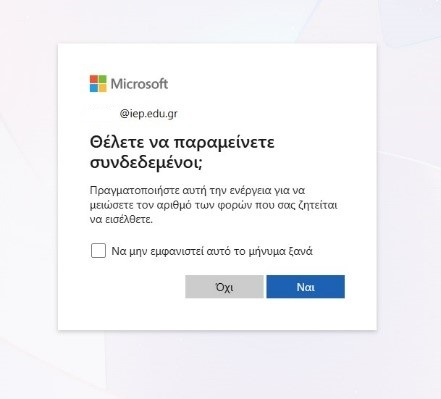
Επιλέγετε Συμμετοχή τώρα.
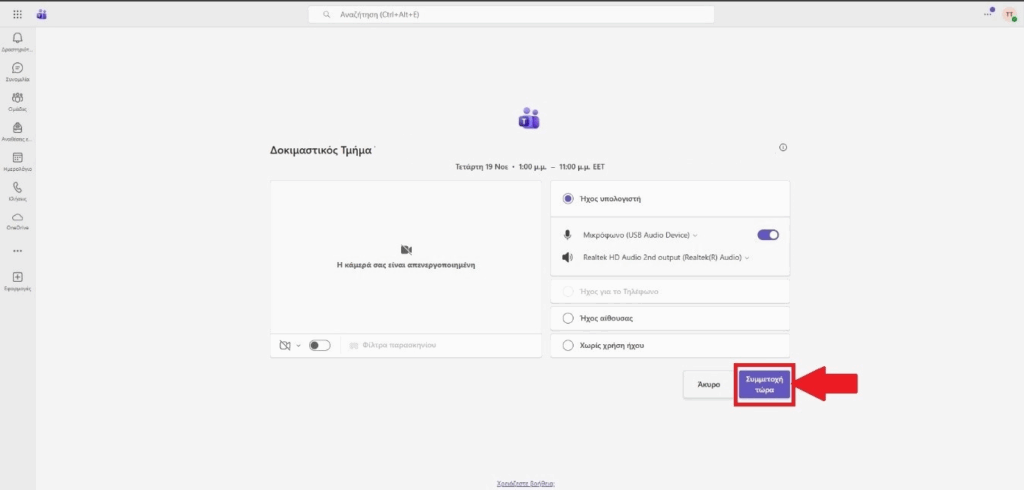
Ο δοκιμαστικός σύνδεσμος θα σας βάλει αυτόματα στην αίθουσα τηλεδιάσκεψης. Εκεί μπορείτε να εξοικειωθείτε με το περιβάλλον και να τεστάρετε τον εξοπλισμό σας (κάμερα, μικρόφωνο, ηχεία).
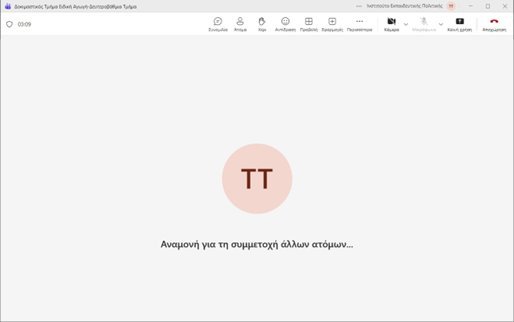
Όταν θα επισκεφτείτε τον σύνδεσμο της σύγχρονης συνεδρίας θα μεταφερθείτε σε έναν χώρο αναμονής όπου θα περιμένετε από τον/την επιμορφωτή/τρια να σας επιτρέψει την είσοδο στο μάθημα. Για να το κάνει αυτό θα πρέπει να έχετε βάλει τα σωστά διαπιστευτήρια όπως περιγράψαμε προηγουμένως!
Για να αποχωρήσετε από την αίθουσα επιλέγετε Αποχώρηση.
Επισημαίνουμε πως μπορείτε να συνδεθείτε στη σύγχρονη συνεδρία και μέσα από την εφαρμογή Teams αρκεί να επιβεβαιώσετε πως έχετε συνδεθεί με τον λογαριασμό του ΙΕΠ και όχι άλλου οργανισμού.
